Se você é um influenciador ou fanático por mídia social, seu dia provavelmente não passará sem usar a câmera. No entanto, às vezes pode decepcioná-lo com travamentos ou congelamentos frequentes.
Geralmente, você enfrenta esses problemas devido a bugs de software. No entanto, algumas falhas de hardware e defeitos no componente da câmera também podem levar a esse problema. Se for um problema de software, você pode se livrar desses problemas simplesmente reiniciando ou atualizando o dispositivo. Caso contrário, problemas de hardware podem exigir atenção especial.
Por que minha câmera traseira não está funcionando?
Pode haver muitas causas por trás de sua câmera não funcionar em seus dispositivos. Algumas causas mais prováveis são mencionadas abaixo.
Bugs de software As lentes da câmera estão bloqueadas Danos ao hardware Um problema no aplicativo da câmera
Como consertar a câmera traseira que não está funcionando?
A primeira coisa que você deve fazer precisa fazer é inspecionar sua câmera traseira. Se houver algum tipo de problema de hardware, isso pode levar a problemas com sua câmera. Depois de garantir que não haja danos ao hardware, feche todos os aplicativos em segundo plano e inicie o aplicativo da câmera novamente. Além disso, você também pode remover a capa do telefone se estiver bloqueando a câmera e ver se está funcionando novamente.
Reinicie seu dispositivo
O aplicativo da câmera pode não funcionar corretamente devido a alguns bugs. No entanto, simplesmente reiniciando o dispositivo, isso pode ser resolvido. Ao reiniciar, todos os dados em segundo plano em execução serão interrompidos, forçando o dispositivo a reiniciar na memória.
No Android
Pressione o botão Liga/Desliga por um alguns segundos e você verá um menu de energia na tela.Clique em Reiniciar.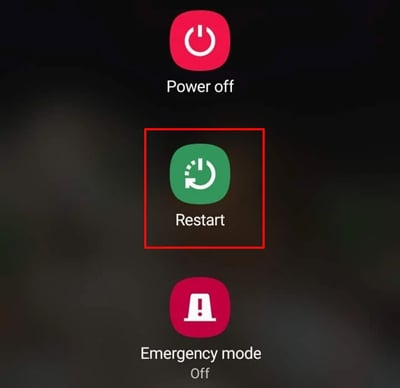
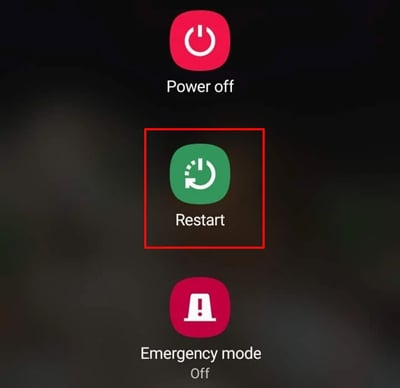 Você é solicitado a tocar em Reiniciar para confirmação.
Você é solicitado a tocar em Reiniciar para confirmação.
No iOS
Pressione o botão Diminuir volume e o botão lateral para abrir o menu de energia. Agora, você precisa deslizar para a direita para desligar o dispositivo.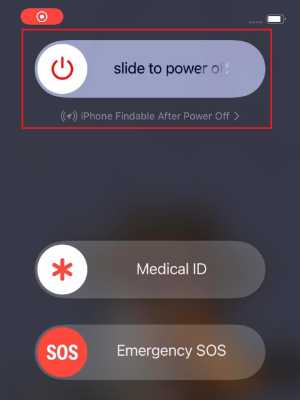
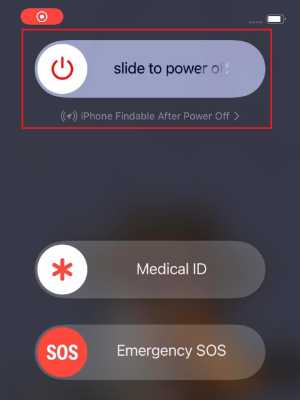 Para desativá-lo, basta pressionar o botão Lateral até veja o logotipo da Apple.
Para desativá-lo, basta pressionar o botão Lateral até veja o logotipo da Apple.
Permitir a permissão da câmera
A câmera não funcionará a menos que você dê permissão à câmera para executá-la. O aplicativo da câmera pode abrir, mas ficará travado e solicitará que você conceda permissão. Você pode ativar a permissão acessando as configurações do dispositivo.
No Android
Abra Configurações. Vá para Aplicativos. Toque em Gerenciar aplicativos. Procure o aplicativo Câmera e toque nele. Clique em Permissões do aplicativo.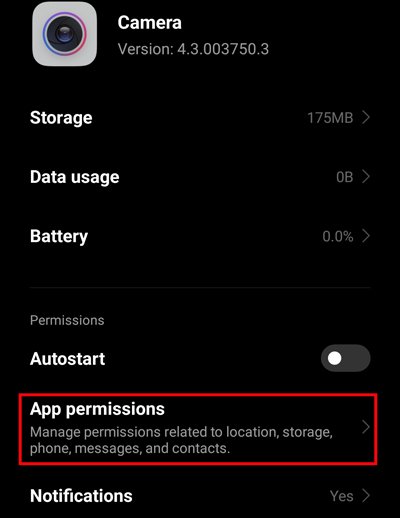 Permitir que seu aplicativo Câmera use a Câmera, Microfone, Arquivos e mídia.
Permitir que seu aplicativo Câmera use a Câmera, Microfone, Arquivos e mídia.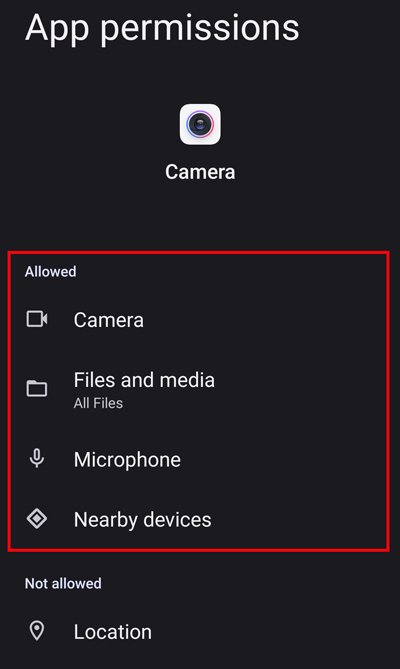
No iOS
Abra Configurações. Role para baixo e toque em Privacidade e segurança.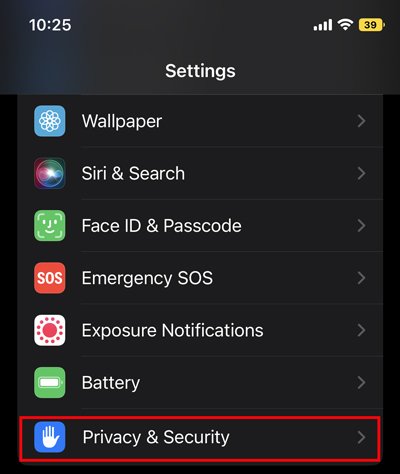
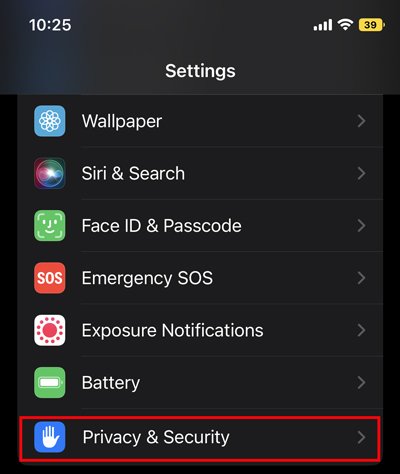 Vá para Câmera.
Vá para Câmera.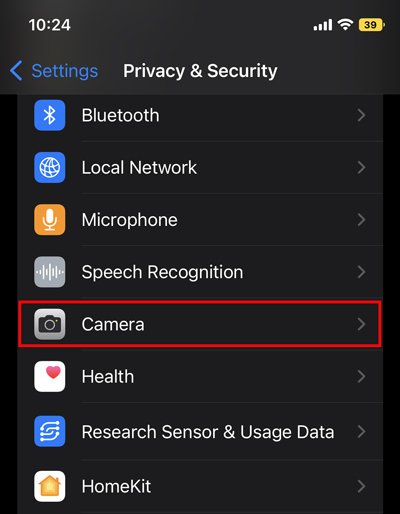
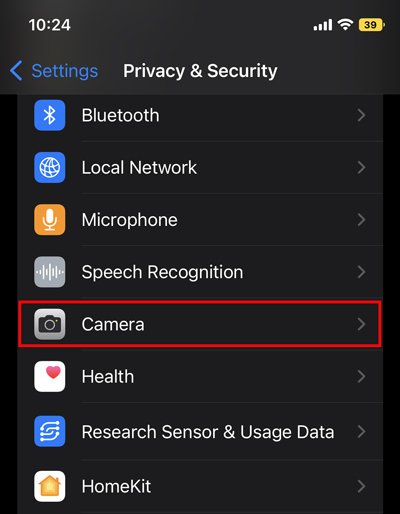 Agora, ative os aplicativos para usar o aplicativo da câmera.
Agora, ative os aplicativos para usar o aplicativo da câmera.
Resfrie seu dispositivo
A câmera parará forçadamente de funcionar por conta própria ou exibirá uma mensagem de aviso se o dispositivo ficar quente quando você usar a câmera por um longo tempo em um local quente e úmido durante a gravação em alta resolução, como 4K.
A melhor opção para resolver isso seria desligar o dispositivo, retirar o estojo e levá-lo para um local legal, como a sala de ar condicionado ou na frente do ventilador. Portanto, nesse caso, você não tem outra escolha a não ser resfriar seu dispositivo antes de usar a câmera.
Verifique o armazenamento
O armazenamento do seu dispositivo também desempenha um papel importante na funcionalidade da câmera. Se você ficar sem espaço, a câmera poderá abrir, mas não poderá tirar uma foto ou gravar um vídeo. Devido ao espaço insuficiente, um aplicativo básico, como uma câmera, também trava ou não carrega com frequência.
Portanto, você precisa de pelo menos alguns GBs de armazenamento livre para lidar e executar as tarefas do seu dispositivo. Você pode excluir ou desinstalar os dados/arquivos para criar um novo espaço.
No Android
Abra Configurações. Toque em Sobre o telefone. Vá para Armazenamento. Agora, selecione os arquivos que incluem (Aplicativos e dados, Imagens, Vídeos etc.) que você deseja remover.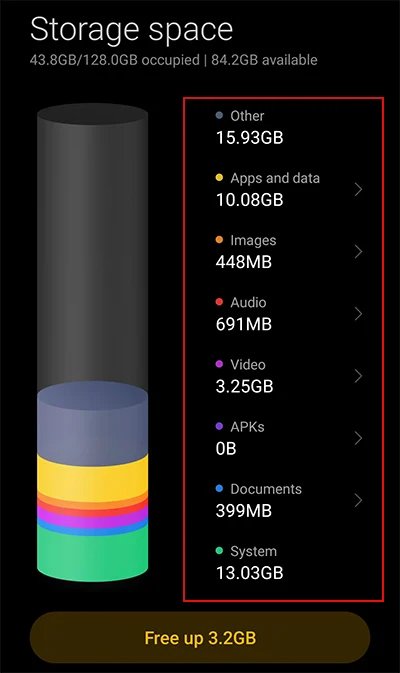
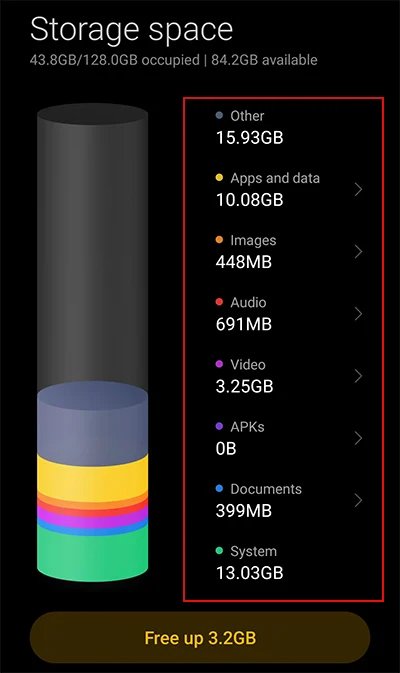 Toque nesses arquivos para excluir ou desinstalar.
Toque nesses arquivos para excluir ou desinstalar.
No iOS
Abra Configurações. Clique em Geral. Vá para Armazenamento do iPhone.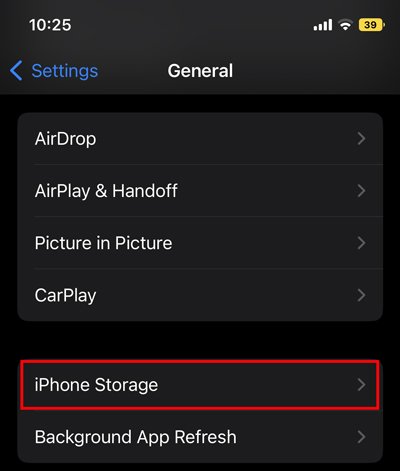
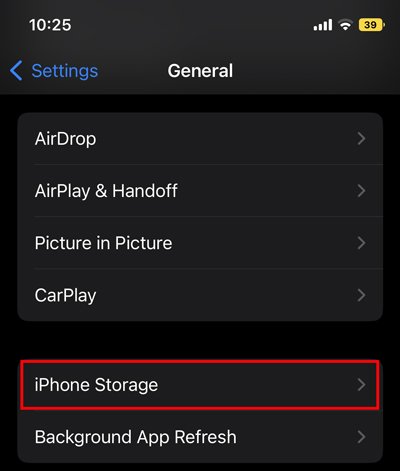 Aguarde um momento para deixar seu iPhone calcular o armazenamento.Uma vez estiver concluído, você encontrará todos os seus aplicativos.
Aguarde um momento para deixar seu iPhone calcular o armazenamento.Uma vez estiver concluído, você encontrará todos os seus aplicativos.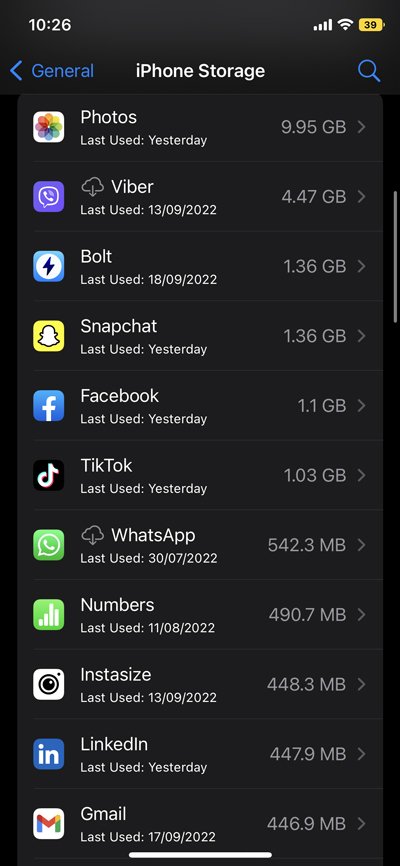
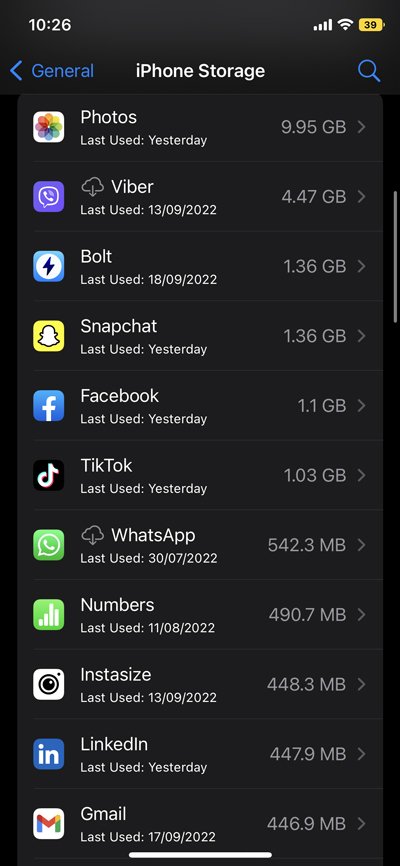 Clique nos aplicativos que deseja remover. Em seguida, toque em Excluir aplicativo para removê-lo do seu dispositivo. Ou você também pode remover o arquivo de fotos ou vídeos indesejados do aplicativo de fotos para liberar espaço.
Clique nos aplicativos que deseja remover. Em seguida, toque em Excluir aplicativo para removê-lo do seu dispositivo. Ou você também pode remover o arquivo de fotos ou vídeos indesejados do aplicativo de fotos para liberar espaço.
Limpar os dados
Esta é outra maneira de resolver a falha da câmera se estiver relacionada a problemas relacionados ao software. Ao limpar os dados, a câmera será redefinida, o que também pode corrigir os problemas. Portanto, teste-o no seu dispositivo e veja se esse método pode funcionar para você. No entanto, se você for um usuário do iPhone, não poderá limpar os dados nele.
No Android
Abra Configurações. Vá para Aplicativos
strong>.Clique em Gerenciar aplicativos. Procure o aplicativo Câmera e toque nele.Clique em Limpar dados.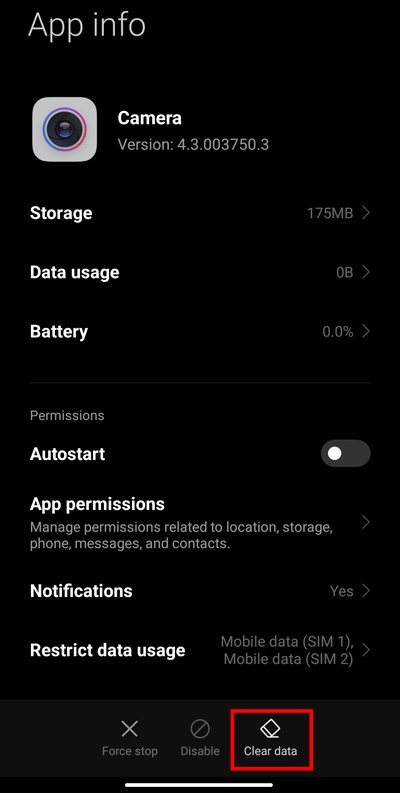
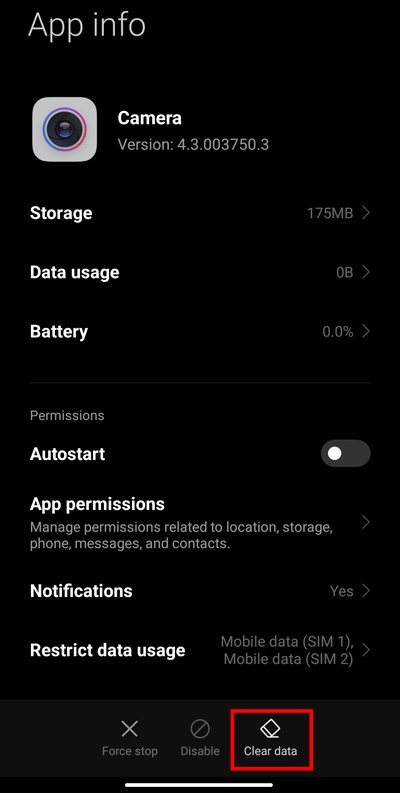 Clique em Limpar todos os dados.
Clique em Limpar todos os dados.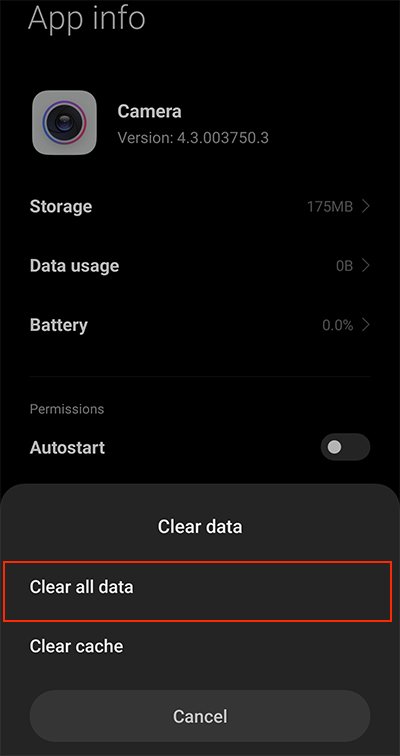
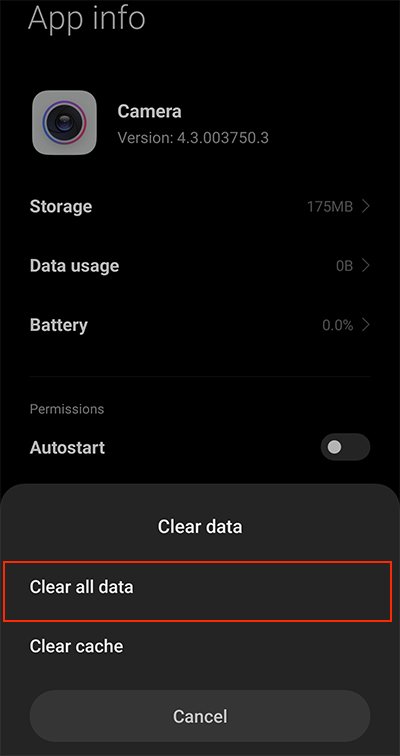 Clique em OK.
Clique em OK.
Instalar aplicativos de câmera alternativos
Você tentou abrir a câmera de aplicativos de terceiros? Caso contrário, você deve tentar porque pode dar uma ideia se é culpa da câmera padrão ou se a própria câmera física está com defeito. Você pode experimentar os aplicativos de câmera como Google Camera, VSCO, Open Camera, etc.
No entanto, você não deve confiar totalmente em aplicativos de terceiros. Ao baixar esses aplicativos de câmera, instale apenas os que você testou ou possui registros de segurança comprovados, pois alguns dos aplicativos podem conter vírus, que podem roubar suas informações pessoais.
Atualize o dispositivo
Como mencionado anteriormente, sua câmera pode não funcionar devido a erros de software. No entanto, se o problema for menor, ele pode ser corrigido com uma simples reinicialização ou limpeza dos dados, mas se não for corrigido, você deve atualizar seu dispositivo.
Assim, se o novo atualização está disponível para o seu dispositivo, você deve instalá-lo e ver se os problemas da câmera foram corrigidos.
No Android
Iniciar Configurações.Clique em Sobre o telefone . Pressione Atualização do sistema. Em seguida, toque em Baixar atualização.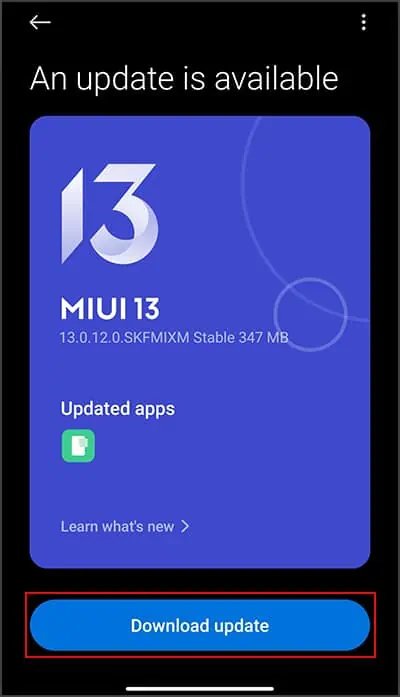
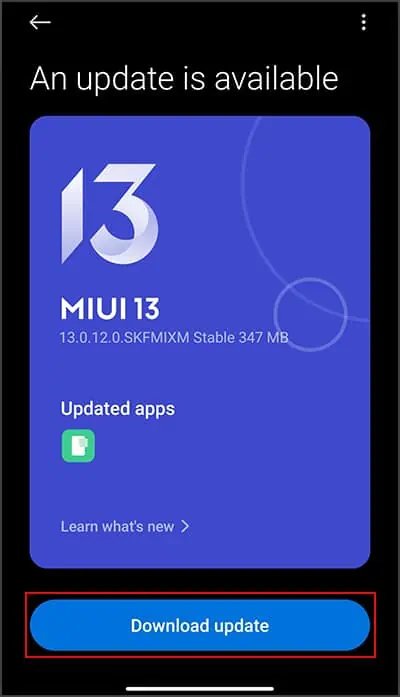 A nova atualização de software começará a ser instalada. Verifique se você está conectado à internet.
A nova atualização de software começará a ser instalada. Verifique se você está conectado à internet.
No iOS
Iniciar Configurações.Toque em Geral. Clique em Atualização de software. Clique em Baixar e instalar. forte>. 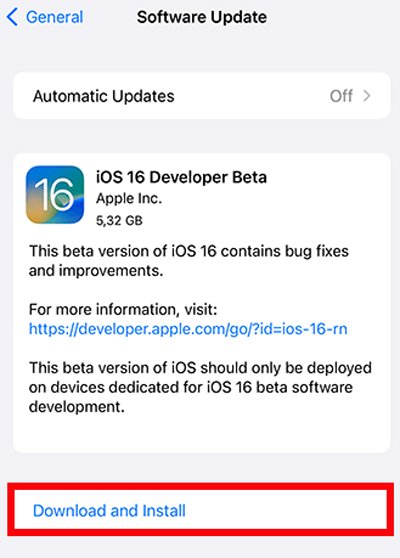
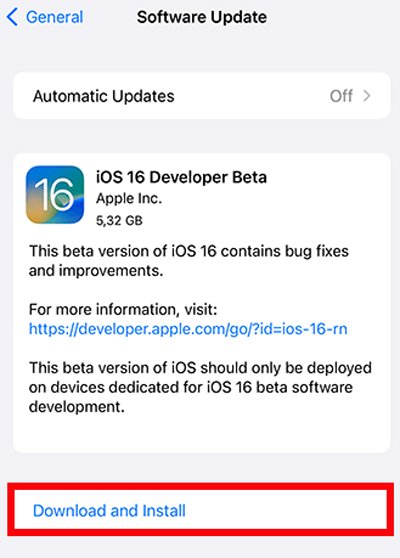 Pode ser necessário inserir a senha do seu dispositivo. Depois de digitá-la, uma nova atualização de suporte será instalada em seu iPhone.
Pode ser necessário inserir a senha do seu dispositivo. Depois de digitá-la, uma nova atualização de suporte será instalada em seu iPhone.
Redefinir o dispositivo
Esta pode ser a última opção que você pode fazer por conta própria para corrigir os problemas da câmera. Quando você redefinir, ele apagará todos os dados. Portanto, você deve primeiro fazer um backup de seus arquivos importantes e depois redefini-los. É possível que funcione para você, a menos que sua câmera tenha problemas físicos.
No Android
Abra Configurações. Vá para Sobre o telefone. Role para baixo e toque em Redefinição de fábrica. Clique em Apagar todos os dados.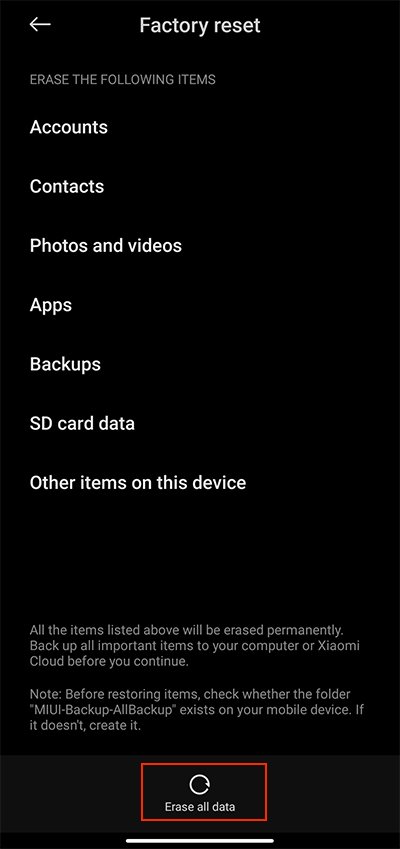
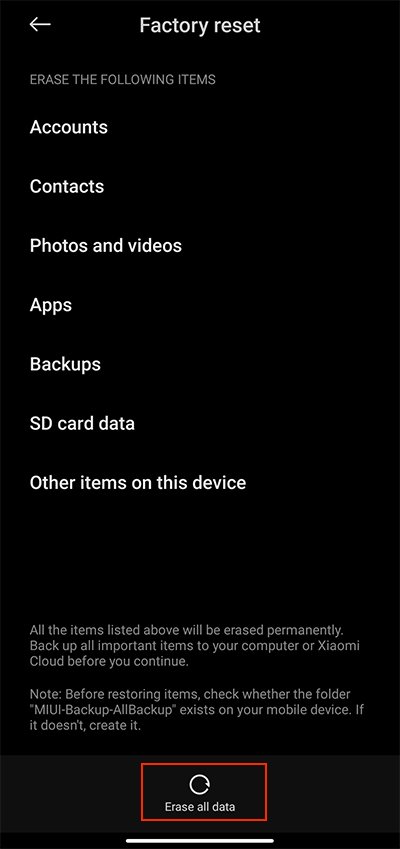 Seu telefone pedirá que você digite a senha ou desenhe o padrão. para confirmação.
Seu telefone pedirá que você digite a senha ou desenhe o padrão. para confirmação.
No iOS
Abra Configurações. Vá para Geral. Pressione em Transferir ou Redefinir iPhone. Toque em Apagar todo o conteúdo e configurações.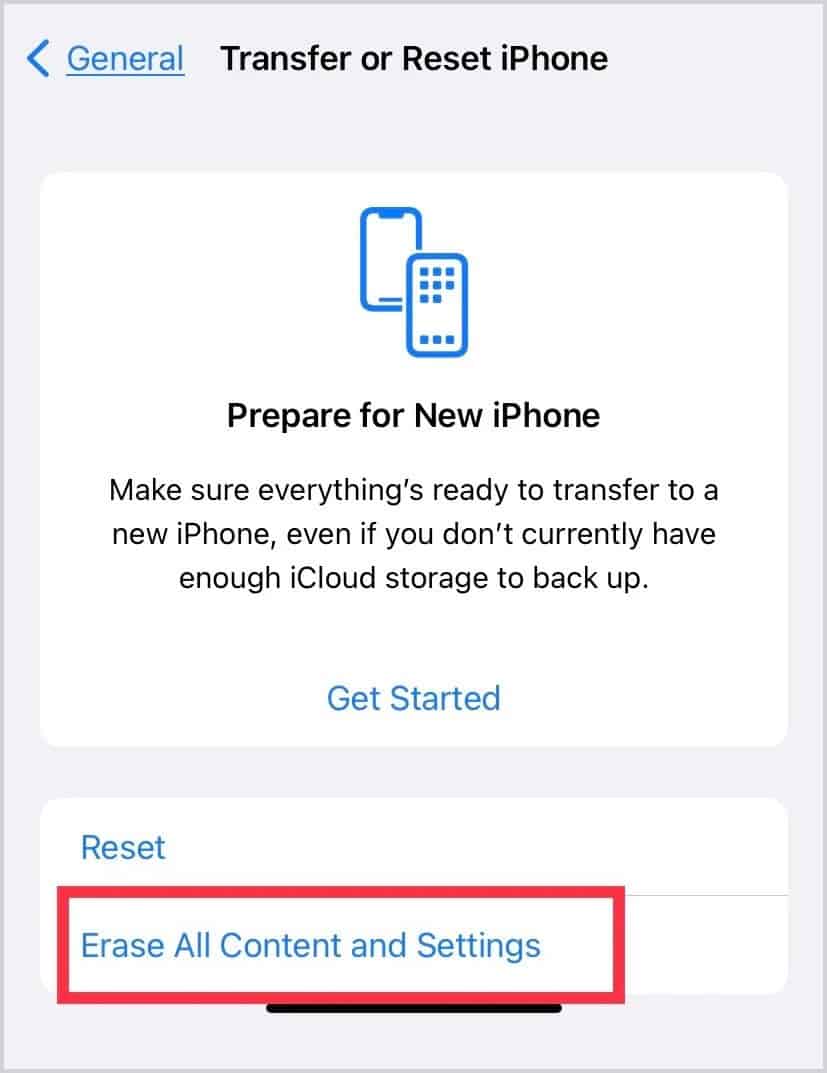
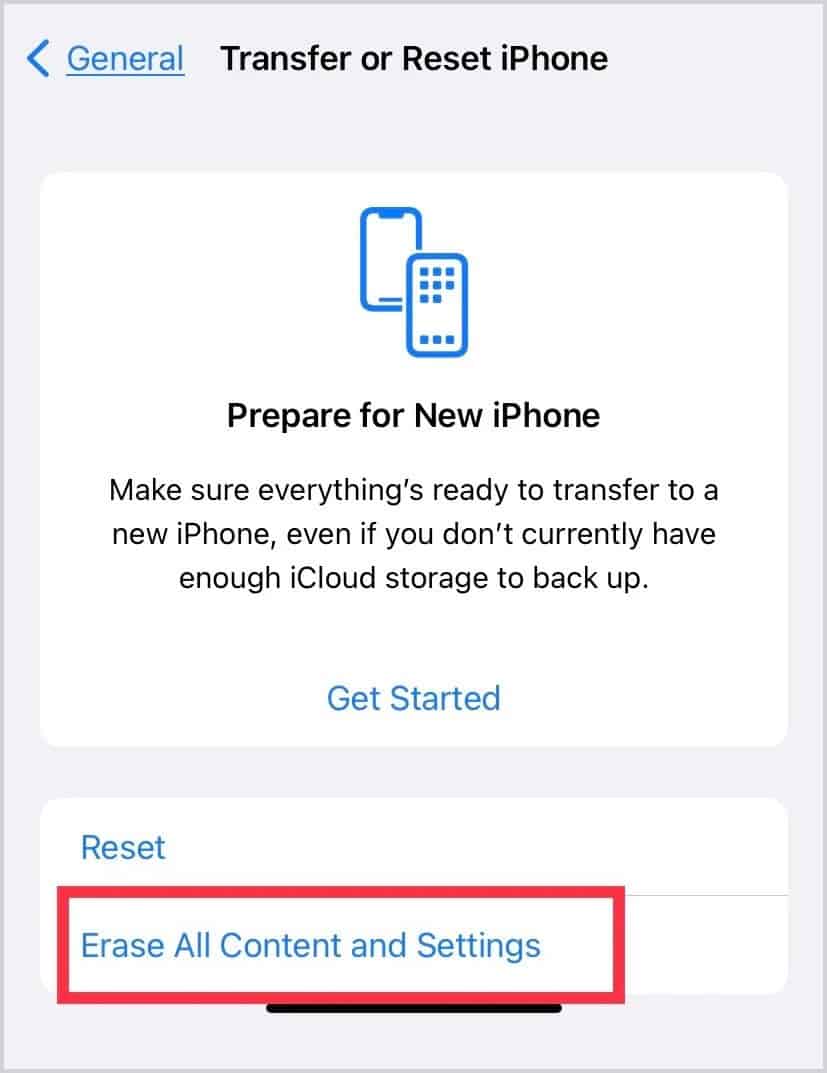 Clique em Continuar . Talvez seja necessário inserir a senha do ID Apple. Depois de inserir, clique em Desativar.
Clique em Continuar . Talvez seja necessário inserir a senha do ID Apple. Depois de inserir, clique em Desativar.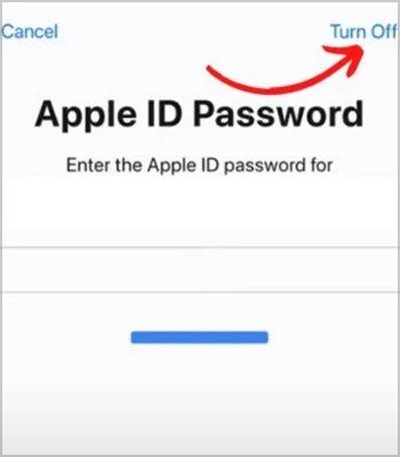
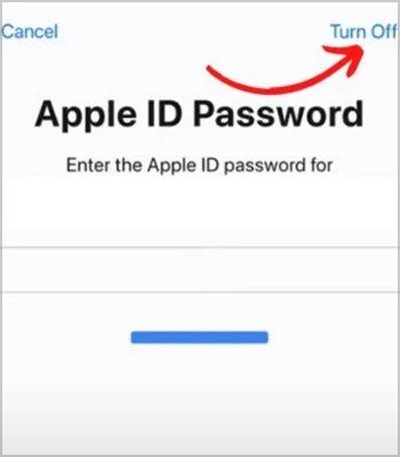 Toque em Apagar iPhone.
Toque em Apagar iPhone.
Visite o suporte técnico


Se nenhum dos métodos acima funcionar, sua câmera pode ter danos no hardware. Para isso, você precisa visitar seu centro oficial de reparos de fabricação. Se você estiver na garantia e o problema não surgiu do seu lado, eles podem trocá-lo ou repará-lo gratuitamente, dependendo das condições.
Se a garantia expirou, eles podem cobrar com base em um problema. Visitar o centro de reparos também será uma boa escolha, pois eles inspecionarão seu dispositivo de hardware e software para solucionar os problemas.